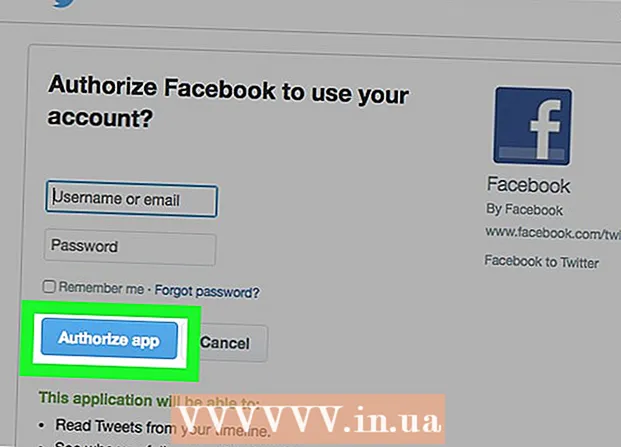Аутор:
Virginia Floyd
Датум Стварања:
10 Август 2021
Ажурирати Датум:
1 Јули 2024

Садржај
- Кораци
- Метода 1 од 4: МацБоок Про и МацБоок Аир
- Метод 2 од 4: иМац и иМац Про
- Метода 3 од 4: Мац Про
- Метода 4 од 4: Мац Мини
- Савјети
Овај чланак ће вам показати како да укључите лаптоп или Мац.Да бисте то урадили, на лаптопу морате притиснути дугме за напајање или додирнути Тоуцх ИД сензор у горњем десном углу тастатуре. С друге стране, рачунар (Мац Про, иМац или Мац Мини) мора прво бити прикључен у електричну утичницу, а затим притиснути дугме за напајање на врху или на задњој страни рачунара.
Кораци
Метода 1 од 4: МацБоок Про и МацБоок Аир
 1 Напуните батерију лаптопа. Да бисте то урадили, укључите лаптоп у електричну утичницу. Неки Мац преносни рачунари се аутоматски укључују када су укључени у утичницу за струју.
1 Напуните батерију лаптопа. Да бисте то урадили, укључите лаптоп у електричну утичницу. Неки Мац преносни рачунари се аутоматски укључују када су укључени у утичницу за струју.  2 Отворите поклопац лаптопа. Већина новијих Мац преносних рачунара аутоматски се укључује када се отвори поклопац - ако не, пређите на следећи корак.
2 Отворите поклопац лаптопа. Већина новијих Мац преносних рачунара аутоматски се укључује када се отвори поклопац - ако не, пређите на следећи корак.  3 Пронађите дугме за напајање
3 Пронађите дугме за напајање  . Његова локација зависи од модела лаптопа.
. Његова локација зависи од модела лаптопа. - Ако на врху тастатуре лаптопа постоје засебни Ф-тастери (Ф1-Ф12), дугме за напајање је десно од последњег Ф-тастера. Дугме за укључивање је означено иконом круга са вертикалном линијом у средини.
- На МацБоок -овима са додирном траком и / или Тоуцх ИД -ом (на пример, неки МацБоок Прос и МацБоок Аирс објављени 2018. и касније), дугме за напајање је црни додирни тастер који се налази у горњем десном углу тастатуре.
 4 Притисните дугме за напајање. Можда ћете морати да га држите неко време. Чим се нешто појави на екрану, отпустите дугме за напајање. Обично ће се огласити звучни сигнал када се нотебоок успешно укључи.
4 Притисните дугме за напајање. Можда ћете морати да га држите неко време. Чим се нешто појави на екрану, отпустите дугме за напајање. Обично ће се огласити звучни сигнал када се нотебоок успешно укључи. - Да бисте укључили неке моделе лаптопова, морате притиснути било који тастер.
Метод 2 од 4: иМац и иМац Про
 1 Укључите иМац у утичницу за струју. Тек тада ћете моћи да укључите рачунар.
1 Укључите иМац у утичницу за струју. Тек тада ћете моћи да укључите рачунар.  2 Пронађите дугме за напајање
2 Пронађите дугме за напајање  . Ово округло дугме је означено речју „Напајање“ и кругом са вертикалном линијом у средини; Дугме се налази у доњем десном углу задње стране рачунара.
. Ово округло дугме је означено речју „Напајање“ и кругом са вертикалном линијом у средини; Дугме се налази у доњем десном углу задње стране рачунара.  3 Притисните дугме за напајање. Чим се нешто појави на екрану, отпустите ово дугме. Ако се рачунар успешно укључио, чућете звучни сигнал. САВЕТИ СПЕЦИЈАЛИСТЕ
3 Притисните дугме за напајање. Чим се нешто појави на екрану, отпустите ово дугме. Ако се рачунар успешно укључио, чућете звучни сигнал. САВЕТИ СПЕЦИЈАЛИСТЕ 
Цхиара цорсаро
Техничарка за поправку телефона и рачунара Цхиара Цорсаро је генерални директор и Аппле сертификовани Мац и иОС техничар у мацВолкс, Инц., овлашћеном Апплеовом сервисном центру у области залива Сан Франциско. МацВолкс, Инц. основано 1990., акредитовано од стране Бироа за боље пословање (БББ) са оценом А + и део је Аппле Цонсултантс Нетворк (АЦН). Цхиара цорсаро
Цхиара цорсаро
Техничар за поправку телефона и рачунараАко се рачунар не укључи, проверите утичницу и кабл. Ако су кабл за напајање или електрична утичница оштећени, рачунар се неће укључити. У том случају прикључите рачунар у другу утичницу, промените кабл или проверите да ли је кабл добро повезан са конектором на рачунару.
Метода 3 од 4: Мац Про
 1 Укључите свој Мац Про у електричну утичницу. Тек тада ћете моћи да укључите рачунар.
1 Укључите свој Мац Про у електричну утичницу. Тек тада ћете моћи да укључите рачунар.  2 Пронађите дугме за напајање
2 Пронађите дугме за напајање  . Ово округло дугме је означено речју „Напајање“ и кругом са вертикалном линијом у средини. На Мац Про 2019, дугме за напајање налази се на врху рачунара. На старијим моделима Мац Про, дугме за напајање налази се на задњој страни рачунара.
. Ово округло дугме је означено речју „Напајање“ и кругом са вертикалном линијом у средини. На Мац Про 2019, дугме за напајање налази се на врху рачунара. На старијим моделима Мац Про, дугме за напајање налази се на задњој страни рачунара.  3 Притисните дугме за напајање. Рачунар ће се укључити или пробудити из режима спавања. Ако се рачунар успешно укључио, чућете звучни сигнал.
3 Притисните дугме за напајање. Рачунар ће се укључити или пробудити из режима спавања. Ако се рачунар успешно укључио, чућете звучни сигнал.
Метода 4 од 4: Мац Мини
 1 Укључите свој Мац Мини у електричну утичницу. Тек тада ћете моћи да укључите рачунар.
1 Укључите свој Мац Мини у електричну утичницу. Тек тада ћете моћи да укључите рачунар.  2 Пронађите дугме за напајање
2 Пронађите дугме за напајање  . Ово округло дугме је означено речју „Напајање“ и кругом са вертикалном линијом у средини; дугме се налази на левој страни задње стране рачунара.
. Ово округло дугме је означено речју „Напајање“ и кругом са вертикалном линијом у средини; дугме се налази на левој страни задње стране рачунара.  3 Притисните дугме за напајање. Рачунар ће се укључити или пробудити из режима спавања. Ако се рачунар успешно укључио, чућете звучни сигнал.
3 Притисните дугме за напајање. Рачунар ће се укључити или пробудити из режима спавања. Ако се рачунар успешно укључио, чућете звучни сигнал.
Савјети
- Ако се ваш Мац или лаптоп не укључују, проверите да ли је кабл за напајање добро укључен у електричну утичницу. Ако је тако, притисните и држите дугме за напајање 10 секунди, отпустите га, а затим поново притисните дугме.
- Ако се рачунар или лаптоп замрзне, присилно га поново покрените или вратите на фабричке поставке.
- Ако укључите стони рачунар, али се ништа не појави на екрану, проверите да ли је кабл који води од задњег дела рачунара до монитора правилно повезан.